Hvordan få SIM-nettverkslås-PIN gratis: Vanlige spørsmål, veiledning og alternativ
Gjør telefonen låst til en transportørlås? Problemet med operatørlås er at du ikke kan velge noe annet operatørs nettverk å koble til.
Dette er forsettlig og forhindrer at kunder registrerer seg for en kontraktavtale og deretter går til en annen transportør, men det er måter å komme seg rundt låsen på.
I denne veiledningen forklarer vi alt du trenger å vite om PIN-koder for SIM-nettverkslåsing og hvordan du låser opp din egen telefon fra en operatør.
- Del 1. Vanlige spørsmål om PIN-kode / kode
- Del 2. Slik får du gratis PIN-kode (opptil 7 dager)
- Del 3. Raskeste måte å få låst opp PIN-kode (innen 6 timer)

- Del 4. Hva skal jeg gjøre hvis SIM-nettverkets PIN-kode for låsing ikke kan fungere?
Del 1. Vanlige spørsmål om PIN-kode for SIM-nettverkslås Du bør aldri gå glipp av
Vi listet opp noen av de vanligste spørsmålene for din referanse. Hvis det er noe problem, er du bare velkommen til å gi oss beskjed.
Q1. Hva er PIN-kode / kode for SIM-nettverk?
SIM-nettverkslås påvirker faktisk ikke SIM-kortet, men i stedet låser det telefonen din. I utgangspunktet, når du kjøper en ny telefon fra en operatør, legger de til en lås. Hvis du legger til denne typen lås, betyr det at telefonen ikke kan kobles til et annet operatørs nettverk, bare den originale operatøren.
Her er de forskjellige formuleringene i POP-up-meldingene telefonen bruker når du setter inn et inkompatibelt SIM-kort. kort:
- Nettverkslåsekode
- SIM-nettverkslås-PIN
- Nettverkskontrollnøkkel
- SIM PUK-kode
- Master Unlock Code
- SIM-nettverks-PIN-kode blokkert
- Network Pin
For å fjerne denne låsen og dermed la telefonen din være koblet til en hvilken som helst annen operatør, må du skaffe deg en PIN-kode for SIM-nettverkslåsing.
SIM Network Unlock Pin er en kode (vanligvis 8 eller 16 sifre) som brukes til å låse opp en Android-telefon fra den opprinnelige operatøren, slik at du kan bruke den på andre operatører.
Det er flere måter du kan gjøre dette på, som vi vil forklare senere i denne veiledningen, slik at du kan fjerne en bærerlås på din egen enhet.
Q2. Betyr «SIM-nettverks-PIN» «SIM-kort-PIN»?
Det korte svaret er nei, dette er ikke en PIN-kode for SIM-kortet. En PIN-kode for SIM-kortet er forskjellig og brukes når en SIM-lås er aktiv.
Hvis SIM-kortet er aktivt, og hvis SIM-kortet settes inn i en annen mobiltelefon, vil ingen av dets praktiske funksjoner være brukbare – å ringe og sende tekster kan ikke gjøres.
En PIN-kode for SIM-kortet er koden som legges inn som fjerner SIM-låsen og gjør SIM-kortet brukbart igjen.
Q3. Hvorfor ber telefonen min om PIN-kode / kode for SIM-nettverk?
Hvis du nå ser telefonen din be deg om å låse opp PIN-koden («Ugyldig SIM-kort, nettverkslåst SIM-kort satt inn»), er det en god grunn til det.
Vanligvis er dette et enkelt fastvareproblem som oppstår når du installerer en oppdatering eller tilbakestiller fabrikken.
Å fikse det kan være så enkelt som å starte på nytt telefon, men hvis problemet vedvarer, må du skaffe deg og oppgi en PIN-kode for å låse opp meldingen og kunne bruke alle funksjonene igjen.
Q4. Hvor kan jeg laste ned SIM-nettverk Lås opp PIN-programvare?
Beklager å fortelle deg at det ikke finnes en slik opplåsningskodegenerator. Men vi vil snakke om hvordan du kan få en gratis opplåsingsnål nedenfor.
Q5. Hvorfor skal jeg låse opp telefonen min?
Et spørsmål som vi stadig ser lesere spør, er hvorfor de i det hele tatt skal låse opp telefonen, og det er flere grunner til at vi foreslår at du låser opp telefonen din:
- Du kan koble telefonen til en hvilken som helst annen operatør, ikke bare originalen
- Du vil kunne velge fra et bredere utvalg av kontrakter, ikke bare fra en operatør
- Hvis du kjøpte en brukte telefon, kan du sette opp ditt eget SIM-kort i opplåsing
Q6. Hva låser opp og gjør ikke?
Det kan være forvirring om hva det betyr å låse opp SIM-nettverk, og sannheten er at alt det gjør er å la deg koble til en hvilken som helst kompatibel operatør.
Hva gjør et nettverk kompatibelt? Avhengig av den opprinnelige operatøren, vil telefonen din enten være i et GSM- eller CDMA-nettverk.
Etter at du har låst opp telefonen, kan du bare koble til nettverk fra samme kategori – det er umulig å koble en GSM-enhet til en operatør med et CDMA-nettverk.
Del 2. Hvordan få en SIM-nettverkslås PIN / kode gratis?
Så hva kan du gjøre for å få en PIN-kode for å låse opp? Det enkle alternativet er å bare komme i kontakt med din nåværende operatør og be dem om hjelp. De fleste ganger hjelper de deg uten problemer, men vær advart om at de kan kreve et gebyr for denne tjenesten.
Krav til en opplåsningskode
Kravene du må oppfylle for å låse opp er:
- Enheten du låser opp må ikke være svartelistet (du kan sjekke dette med vår 100% nøyaktige IMEI-kontroller!)
- Du må ha hatt enheten koblet til operatøren din i en minimumsperiode, som er forskjellig avhengig av operatøren din
- Du må ha betalt telefonkontrakten i sin helhet og ikke ha noen utestående betalinger
Eksempel: Få AT & T SIM-kode for opplåsing av nettverk
Når du er sikker på at du oppfyller hvert av disse kravene, kan du fortsette og følge den korte trinnvise veiledningen nedenfor.
Trinn 1. Kontakt operatørens supportteam og be om en låse opp kode. For AT & T, her kaller vi 800.331.0500
Trinn 2. Du kan bli bedt om å bevise at du er eieren av enheten du låser opp, så oppgi all informasjon de ber om.
Trinn 3. Når du har bevist eierskap, vil din forespørsel om en PIN-kode for SIM-nettverkslåsing bli sendt inn. Det kan ta så lang tid som en uke å motta PIN-koden.
Trinn 4. Når du har mottatt PIN-koden, slår du av telefonen og tar ut det gamle SIM-kortet.
Trinn 5. Sett inn SIM-kortet fra den nye operatøren din og slå telefonen på igjen.
Trinn 6. Når telefonen lastes inn og SIM-kortet oppdages, blir du bedt om å oppgi opplåsningskoden for å fortsette.
Trinnene kan være forskjellige fra forskjellige transportører. Vi listet opp noen av de mest populære operatørene for deg for å få SIM-nettverkets låsepinne:
Det er alt det er til det. Som vi nevnte, kan det ta litt tid å få tak i en SIM-nettverkskode fra operatøren din (opptil 7 virkedager), men når du mottar den, er du klar. Imidlertid, hvis du vil få en ulåst telefon raskere, er det en annen måte.
Del 3. Hva om du ikke kan få PIN-koden til SIM-nettverket eller hvis den ikke fungerer?
Hvis du av en eller annen grunn ikke kan få en opplåsningskode, hvis koden ikke fungerer, eller hvis du bare vil behandle opplåsingen raskere, kan du i stedet prøve en opplåsningstjeneste. Dette er uten tvil den mest effektive tilnærmingen du kan ta, som nesten garanterer at opplåsingen vil lykkes.
Beste opplåsningstjeneste – DirectUnlocks (innen 6 timer)

Vår foretrukne operatørlåsningstjeneste er DirectUnlocks, et anerkjent og kjent nettsted som aldri har sviktet oss. Alt du trenger å gjøre er å overlevere litt informasjon om telefonen din, og dette profesjonelle teamet vil håndtere alt annet for deg.
- Lås opp både iPhones og Android-telefoner (Samsung, Huawei, LG, HTC, Vodafone, Google, etc.) fra operatørene deres
- Telefoner som er koblet til nesten hvilken som helst operatør kan låses opp
- Etter at du har låst opp telefonen din med DirectUnlocks, blir ikke enheten låst igjen
- SIM-nettverkets opplåsingskode blir sendt innen 6 timer
Det er så mange fordeler ved å bruke DirectUnlocks, men fremfor alt gir den en rask og enkel service som ingen andre steder gir. For å fortsette med opplåsingen ved hjelp av DirectUnlocks-tjenesten, hopp til disse trinnene.
Trinn 1. Bruk en nettleser for å gå til DirectUnlocks-nettstedet.
Trinn 2. Velg merkevaren til enheten din, kan du velge Samsung låser opp eller andre produsenter fra menyen.

Trinn 3. På neste side, bekreft operatøren din, og skriv inn IMEI-nummeret til enheten din (ring * # 06 # for å hente dette. Klikk «Lås opp for alle SIM-kort» for å fortsette).

Trinn 4. Deretter skriver du inn de etterspurte personopplysningene, og deretter må du oppgi betalingsinformasjonen.
Trinn 5. Når betalingen din er sendt, vil bestillingen begynn å bli behandlet, og du vil bli varslet når opplåsingskoden er sendt.
![]()
Nå åpner du enheten og går inn i opplåsingen kode for å få enheten din låst opp!
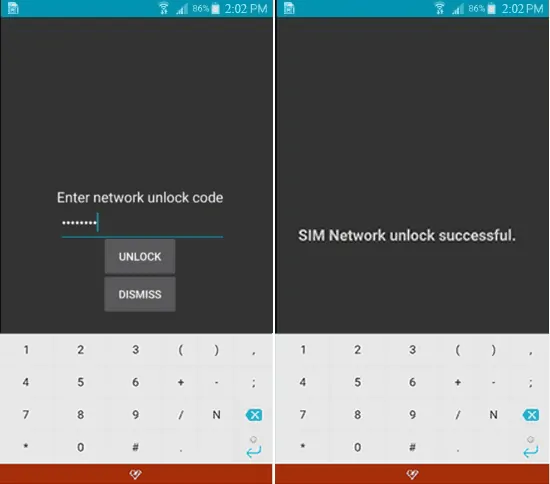
Som du kan fortelle, er dette så enkelt som det blir. Du fyller i et skjema med enhetens detaljer, send inn betalingen din og innen få dager vil du kunne koble telefonen til operatøren du ønsker uten de begrensningene du opplever for øyeblikket!
Hvordan vi testet Denne tjenesten
For å gi leserne litt bedre innblikk i testprosessen vår og bedre forstå hvorfor vi anbefalte DirectUnlocks. Slik testet vi den:
- Vi ba om låsning fra en utvalg av iPhones og Android-smarttelefoner
- Enhetene vi låste opp var koblet til forskjellige operatører
- Vi vurderte prisen på tjenesten og hvor raskt opplåsingene tok
- Vi analyserte vurderingene som var igjen om DirectUnlocks på visse anmeldelsessider
- Vi kontaktet kundesupport for råd om opplåsingsprosessen
Samlet sett sjekket de alle boksene vi lette etter.Alle enhetene ble vellykket låst opp og klarte å koble til transportørene vi valgte, tjenesten ble levert raskt og rimelig, og kundesupport var ekstremt nyttig.
Del 4. Hva skal jeg gjøre når SIM-nettverks-PIN Blokkert eller Enheten er blokkert?
Så hva skal jeg gjøre hvis opplåsingskoden for nettverket ikke kan fungere? Du kan se følgende to meldinger etter at du har tastet inn koden:
- PIN-kode for SIM-nettverk blokkert. Angi SIM-nettverk PUK
- Enheten er blokkert. Vennligst skriv inn hovedlåsekoden
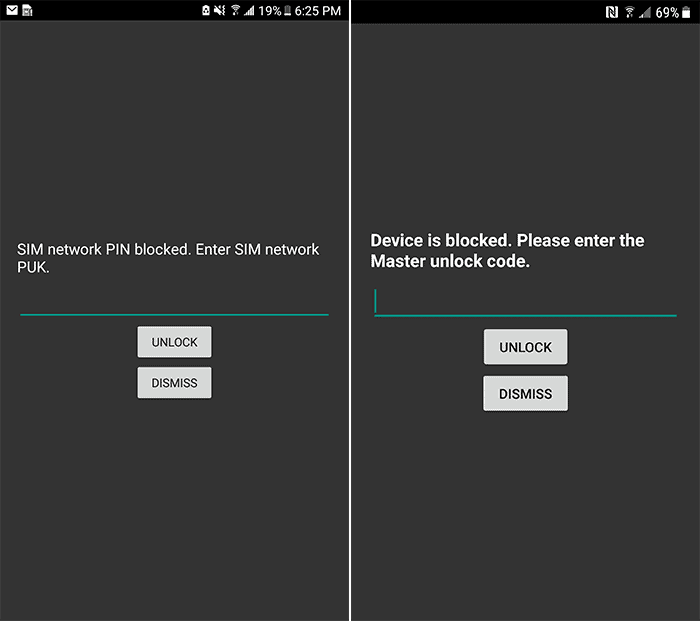
Slik løser du «PIN for SIM-nettverk blokkert. Skriv inn SIM-nettverk PUK» ?
Når du ser denne feilmeldingen, betyr det at enheten skyldtes for mange feil forsøk (angitt en feil opplåsningskode for mange ganger). Det du bør angi er PIN-koden for SIM-nettverket som er oppgitt av forrige operatør etter å ha fulgt trinnene i del 2.
Trinn 1. I dette tilfellet må du angi hovedkontrollnøkkelen (kjent som frigjøre kode) for å frigjøre enheten først. kan også leveres av forrige operatør. Så ikke nøl med å kontakte dem igjen.
Trinn 2. Etter å ha mottatt hovedkontrollnøkkelen fra operatøren, skriv den inn. Du får se en feilmelding om «Nettverkslås mislyktes». Ikke bekymre deg, dette betyr at enheten din er «fryset ned».
Trinn 3. Da trenger du bare å angi den opprinnelige PIN-koden for SIM-nettverkets låsing, aktiveringen vil lykkes!
Hvordan fikse «Enheten er blokkert. Vennligst skriv inn hovedlåsekoden»?
Denne feilmeldingen er vanlig når du prøver å låse opp en Samsung-telefon (kan også forekomme på andre enheter av enheter). Det er enkelt å fikse, her er den bekreftede løsningen:
Trinn 1. Først må du ringe telefonens merkevare for å be om en hovedlåsekode. Hvis det for eksempel er en Samsung Galaxy S10, så trenger du for å kontakte Samsungs support.
Trinn 2. Fortell dem situasjonen, så vil de sende deg en hovedopplåsningskode gratis.
Trinn 3. Når du har fått koden, skriv den inn. Etter at koden er akseptert, skriv inn den opprinnelige PIN-koden for opplåsing av SIM-nettverket.
Det er det! Hvis det er andre problemer når du bruker en opplåsningskode, kan du gjerne legge igjen en kommentar nedenfor. Vi tilbyr bekreftede løsninger til deg gratis!
Konklusjon
SIM-nettverk un lås-PIN-koder er veldig nyttige å ha, og nå som vi har dekket dem i denne grundige veiledningen, bør det ikke være noen forvirring over hva de er og hvordan de fungerer.
Forhåpentligvis kan du nå få en PIN-kode for å låse opp telefonen din, men hvis ikke, er det beste du kan gjøre å bestille med DirectUnlocks og la proffene ta seg av det for deg. Disse utdannede ekspertene vet nøyaktig hva de skal gjøre, og vi forsikrer deg om at de tilbyr tjenester av høy standard!